我们在使用笔记本电脑的时候,有的情况下可能就会遇到需要我们将外接显示器来替换掉笔记本的显示器。对于笔记本显示器怎么改成屏幕这个问题小编觉得我们首先需要准备材料,数据线以及显示屏。然后连接到笔记本上,在电脑中进行相关的设置即可。详细步骤就来看下小编是怎么做的吧~

【显示器使用问题汇总】
笔记本显示器怎么改成屏幕1.在桌面右键单击,在菜单中选择“显示设置”
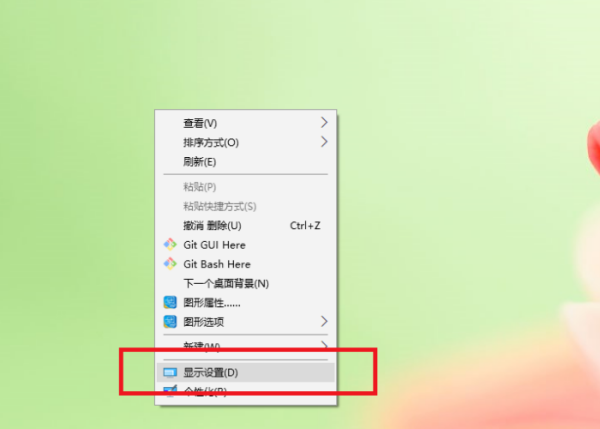
2.显示设置如下
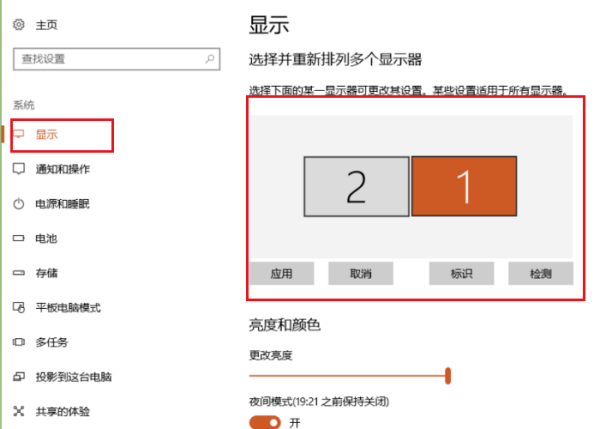
3.点击“标识”按钮
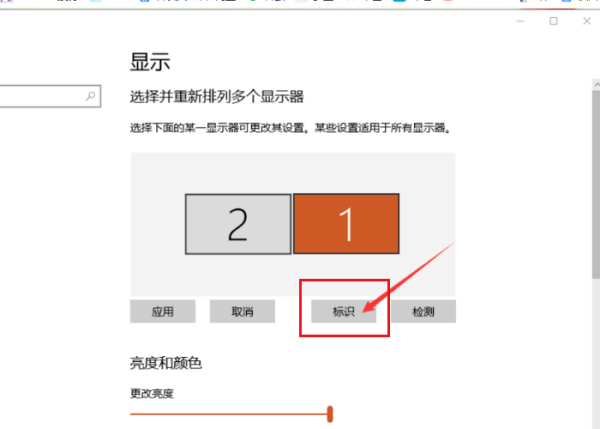
4.这个时候屏幕左下角就出来一个数字,数字对应的就是屏幕。
默认是笔记本屏幕对应1,外接屏幕对应2。
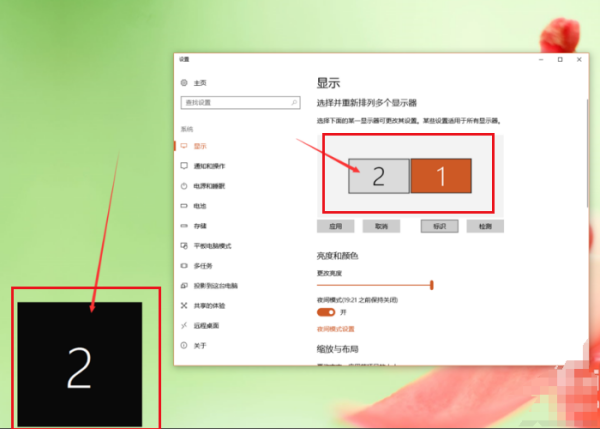
5.点击那个2号显示器(选择后,2号就变成了橙色,说明当前显示器已经切换到外接显示器),再点击应用。
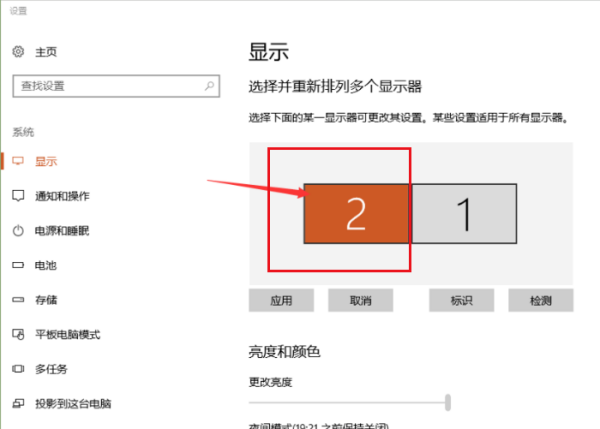
6.往下拉动滚动条,找到“使之成为我的主显示器”,勾选。这样外接显示器变成主显示器了
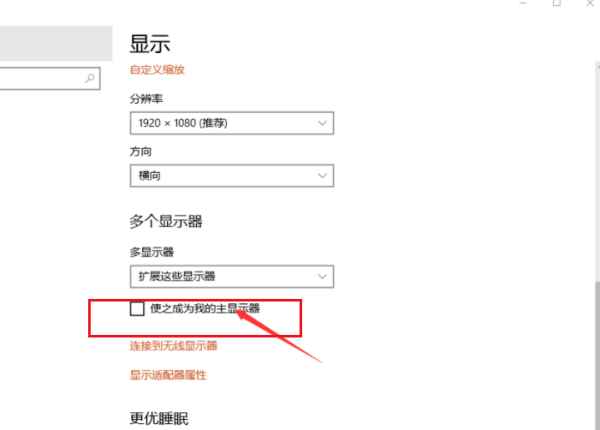
>>>win10电脑显示器颜色不对如何调整<<<
>>>显示器超出频率限制黑屏解决教程<<<
>>>电脑显示器exit是什么意思<<<
>>>电脑显示器曲面屏和平面屏哪个好<<<
>>>电脑显示器不亮无信号键盘灯不亮<<<
以上就是小编给各位小伙伴带来的笔记本显示器怎么改成屏幕的所有内容,希望你们会喜欢。更多相关教程请收藏乐呵呵网~
以上就是笔记本显示器怎么改成屏幕的全部内容,望能这篇笔记本显示器怎么改成屏幕可以帮助您解决问题,能够解决大家的实际问题是乐呵呵网一直努力的方向和目标。


